pe缺少硬盘驱动
PE系统下进行硬盘相关操作时,有时会遇到缺少硬盘驱动的情况,这会导致无法正常识别或操作硬盘,以下是关于PE缺少硬盘驱动的详细分析:
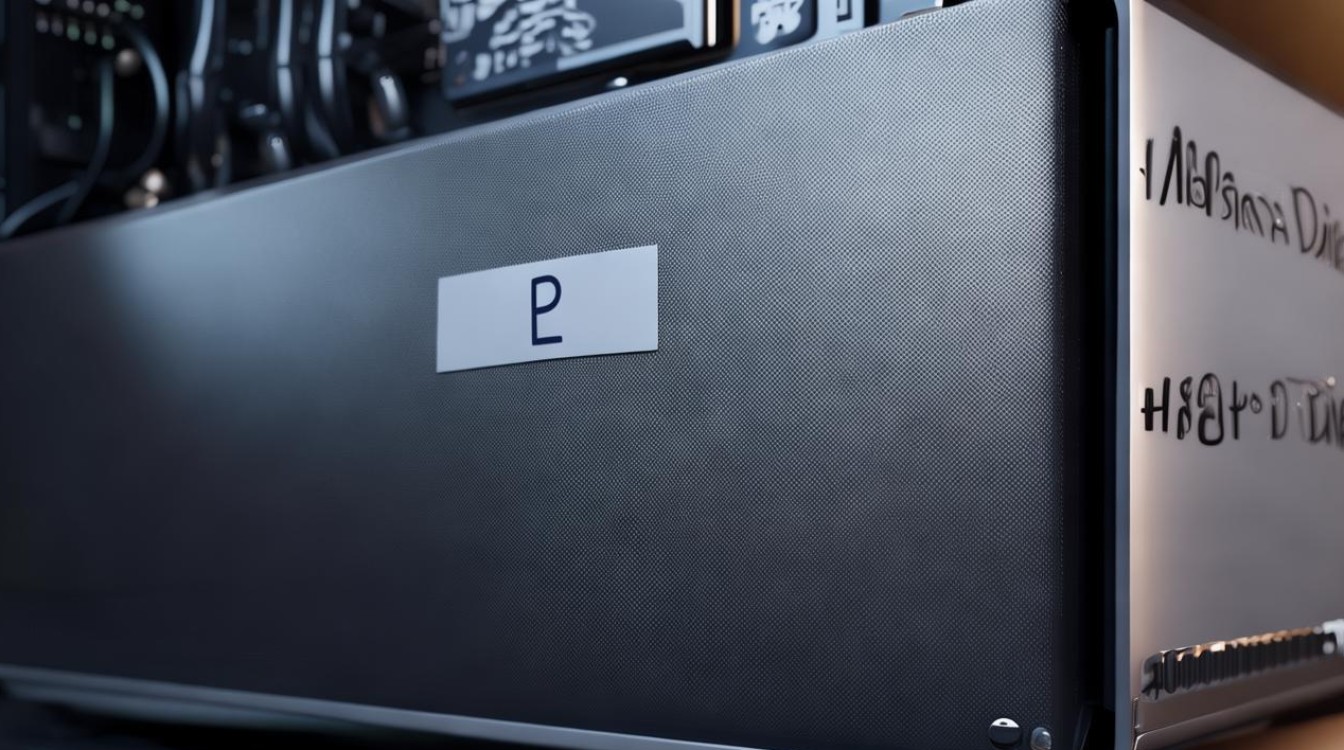
PE缺少硬盘驱动的原因
| 序号 | 原因描述 | 详细说明 |
|---|---|---|
| 1 | PE版本过旧 | 较新的硬盘型号和接口技术不断涌现,如NVMe协议的固态硬盘等,如果使用的PE系统版本陈旧,其内置的驱动程序可能未涵盖这些新型硬盘的驱动,从而导致无法识别,例如一些早期发布的PE系统,在面对近几年新出的高性能固态硬盘时,就容易出现驱动缺失问题。 |
| 2 | 硬盘接口特殊 | 某些服务器硬盘或者采用特殊主控芯片的硬盘,其接口协议并非标准的SATA或SAS等常见类型,PE系统中常规的驱动无法适配这种特殊接口,进而造成驱动缺失,比如一些企业级存储设备中使用的专用硬盘接口。 |
| 3 | BIOS/UEFI设置影响 | 当BIOS或UEFI中的硬盘工作模式设置发生改变,例如从IDE模式切换为AHCI模式,而PE系统没有及时更新对应的驱动来适应这种模式变化,就会出现硬盘驱动缺失,无法找到硬盘的情况,部分主板开启Secure Boot(安全启动)功能后,可能会限制PE系统对硬盘的正常驱动加载。 |
| 4 | 制作PE启动盘问题 | 在制作PE启动盘的过程中,如果所使用的制作工具不完善,或者制作过程中出现错误,可能导致PE系统中必要的硬盘驱动文件丢失或损坏,使得进入PE后无法正确加载硬盘驱动,比如使用一些非官方的、未经验证的PE制作工具,就可能增加此类风险。 |
PE缺少硬盘驱动的影响
| 影响方面 | 具体表现 |
|---|---|
| 数据读写 | 无法对硬盘进行数据的读取、写入、复制、删除等操作,因为PE系统无法与硬盘建立有效的通信连接,识别不到硬盘的存在,自然也就无法对其进行任何数据层面的操作,例如想要从硬盘中拷贝重要文件到U盘,但由于缺少驱动无法识别硬盘,此操作就无法完成。 |
| 分区操作 | 不能对硬盘进行分区、格式化等初始化操作,像使用DiskGenius等分区工具时,会因找不到硬盘而无法进行后续的分区创建、调整大小、格式化等操作,这对于新硬盘的初始化使用以及旧硬盘的重新分区规划都造成了极大阻碍。 |
| 系统安装 | 在尝试通过PE系统安装操作系统到硬盘时,由于无法识别硬盘,根本无法选择安装目标分区,导致系统安装流程无法继续进行下去,使得整个系统安装工作陷入停滞状态。 |
解决PE缺少硬盘驱动的方法
| 解决方法 | 操作步骤 | 适用场景 | 注意事项 |
|---|---|---|---|
| 更新PE系统 | 下载最新版本的PE制作工具,如微PE、优启通等,重新制作PE启动盘,新版本的PE通常会自带更全面的硬盘驱动,能够适配更多类型的硬盘。 | 适用于PE版本过旧导致驱动缺失的情况。 | 在重新制作PE启动盘时,要确保下载的工具来自官方正规渠道,以免下载到带有恶意软件的版本,同时制作过程中不要中断操作,防止启动盘制作失败。 |
| 手动添加驱动 | 从硬盘厂商官网下载对应硬盘型号的驱动程序,一般是个.inf格式的文件,然后将下载好的驱动文件复制到PE系统的驱动目录下(通常路径是X:\Windows\System32\DriverStore\Drivers,X为PE所在盘符),重启PE系统后即可识别硬盘。 | 当知道硬盘具体型号且能获取到对应驱动时适用,比如针对一些特殊接口的硬盘。 | 要准确核对硬盘型号,确保下载的驱动与之匹配,否则可能无法解决问题甚至引发其他兼容性问题,并且不同PE系统的驱动目录可能略有差异,要根据实际情况查找正确位置。 |
| 修改BIOS/UEFI设置 | 进入BIOS或UEFI设置界面,将硬盘工作模式改为IDE模式(如果原来是AHCI等其他模式),有的主板还需要禁用Secure Boot功能,开启CSM(兼容支持模块)等相关选项,然后保存退出并重启电脑进入PE系统。 | 适用于因BIOS/UEFI设置导致PE无法识别硬盘的情况。 | 不同的主板进入BIOS/UEFI设置的按键不同,常见的有Del、F2等键,要提前了解自己主板对应的按键,修改设置时要谨慎操作,避免误改其他重要设置导致电脑出现其他故障。 |
| 使用通用驱动工具 | 在PE系统中使用如Driver Easy等通用驱动检测安装工具(如果有网络支持的话,可联网自动下载适配驱动;若无网络,需提前在其他有网络的电脑上下载好对应的驱动包并在PE系统中导入),让其自动检测并安装缺失的硬盘驱动。 | 在不清楚具体该用何种驱动且有一定网络条件(或能提前准备驱动包)时适用。 | 部分通用驱动工具可能存在兼容性问题,不一定能完美适配所有硬盘类型,使用时若出现异常要及时停止并尝试其他方法。 |
预防PE缺少硬盘驱动的措施
| 措施 | 建议做法 |
|---|---|
| 定期更新PE | 关注PE制作工具的官方更新动态,每隔一段时间(比如几个月)就检查是否有新版本发布,及时更新PE系统,确保其能跟上硬件发展的步伐,具备最新的硬盘驱动支持能力。 |
| 了解硬件信息 | 在使用PE系统前,先明确自己电脑硬盘的具体型号、接口类型等信息,以便在遇到驱动问题时能更精准地查找和添加对应的驱动程序,可以通过查看电脑说明书、在正常运行的系统中通过设备管理器查看硬盘详情等方式获取相关信息。 |
| 选择正规工具 | 制作PE启动盘时,优先选用知名度高、口碑好且经过大量用户验证的官方PE制作工具,避免使用来源不明、未经测试的工具,降低因工具问题导致驱动缺失等故障的风险。 |
遇到PE缺少硬盘驱动的情况不要慌张,通过分析原因并采取相应的解决办法,一般都能解决问题,同时日常做好预防措施也能减少此类问题的发生概率。
FAQs
为什么有时候修改BIOS/UEFI设置后就能解决PE缺少硬盘驱动的问题?

答:因为BIOS/UEFI中的一些设置会影响硬盘的工作模式以及PE系统对硬盘的识别方式,当硬盘工作模式从AHCI改为IDE模式时,PE系统内置的相对更基础的IDE驱动可能就足以识别硬盘了,而原本在AHCI模式下可能由于PE系统缺少对应的AHCI驱动才无法识别硬盘,像禁用Secure Boot和开启CSM等操作,是为了减少安全机制和兼容性模块对PE系统加载驱动的限制,让PE系统能更顺利地与硬盘进行通信并加载相应驱动。
手动添加硬盘驱动到PE系统后,重启PE为何有时还是识别不到硬盘?

答:可能是以下几种原因导致的:一是驱动文件本身有问题,比如下载的驱动版本不兼容或者文件损坏,即便放到了正确的目录下,也无法被PE系统正常调用;二是放置的驱动目录位置不正确,不同的PE系统其驱动存储路径可能存在差异,如果放错了地方,PE系统在启动时自然无法找到该驱动;
版权声明:本文由 芯智百科 发布,如需转载请注明出处。


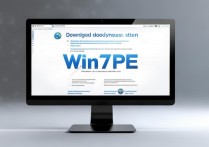




 冀ICP备2021017634号-12
冀ICP备2021017634号-12
 冀公网安备13062802000114号
冀公网安备13062802000114号